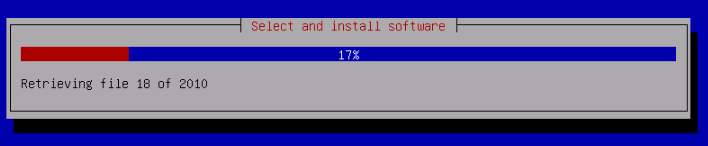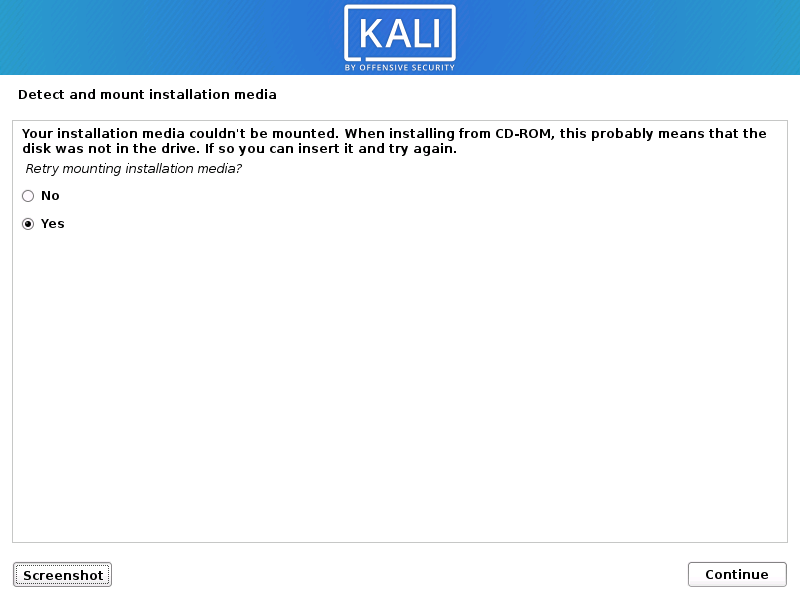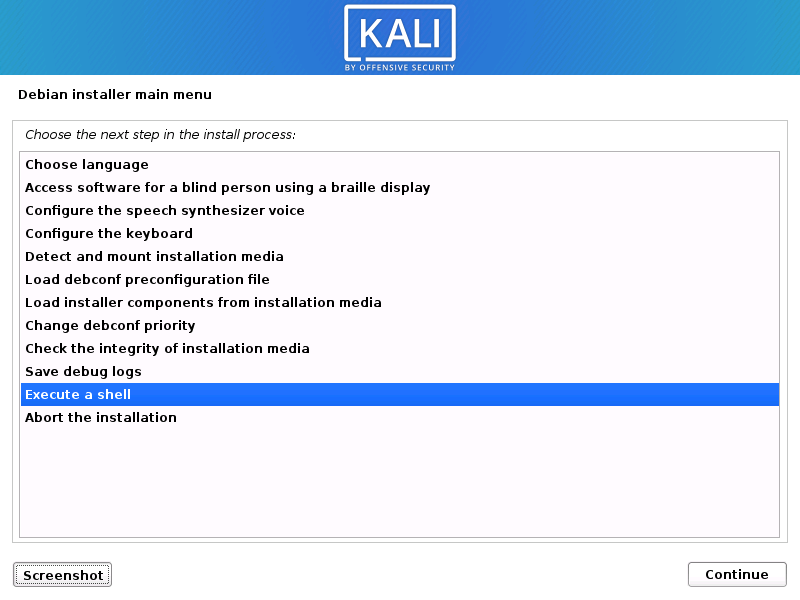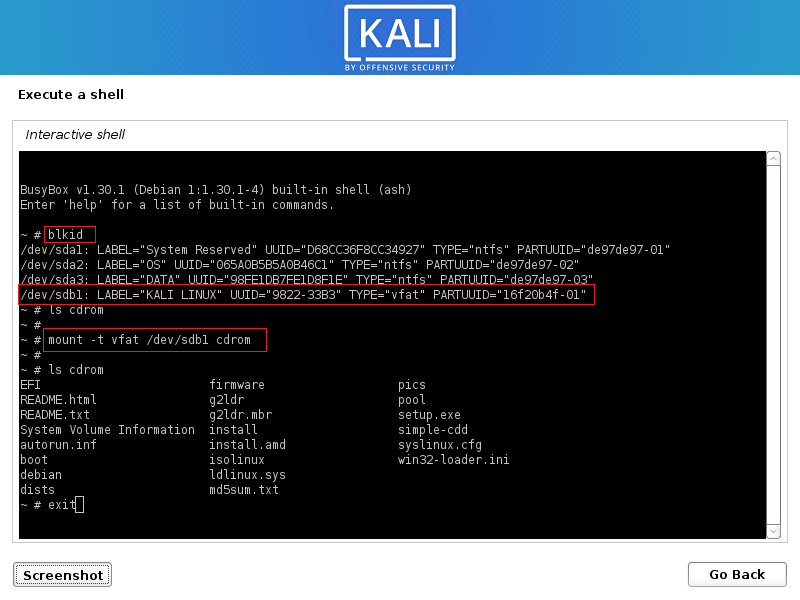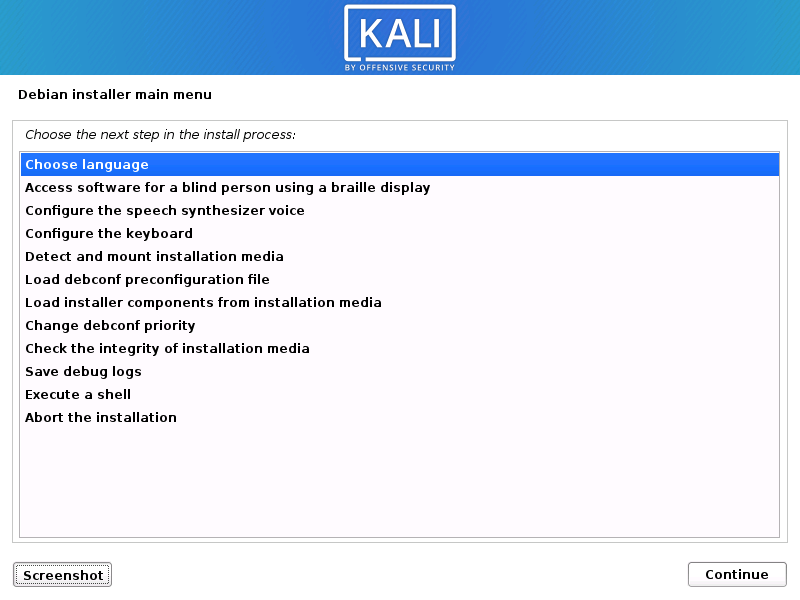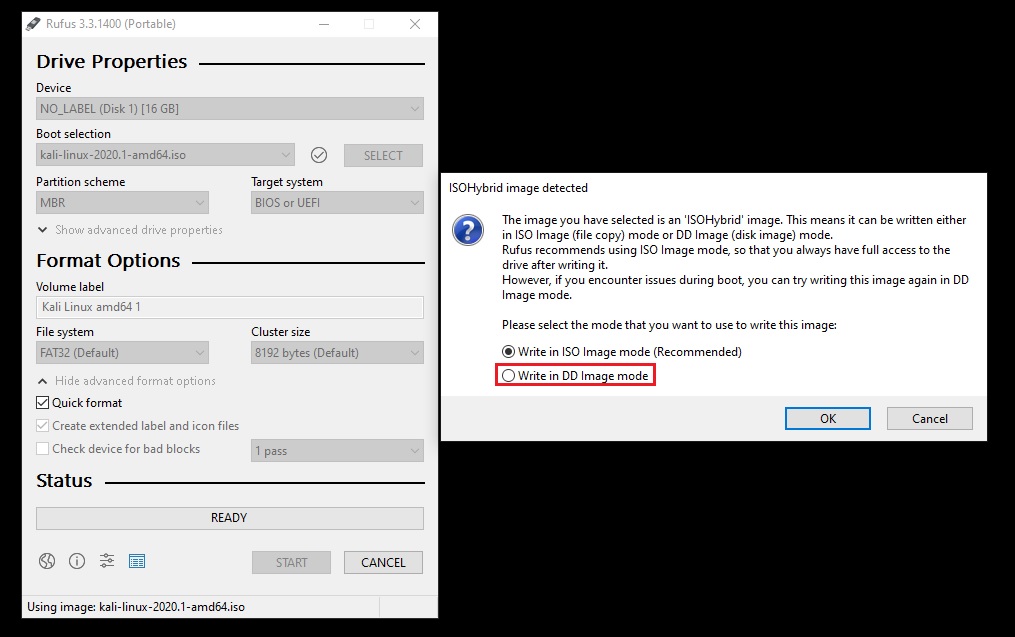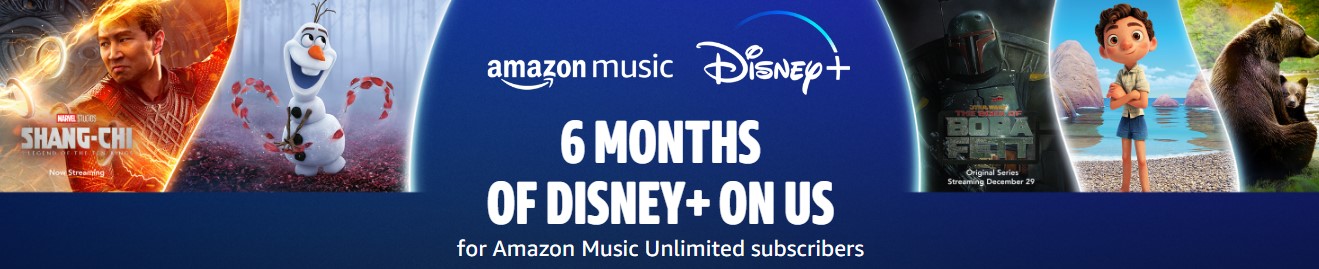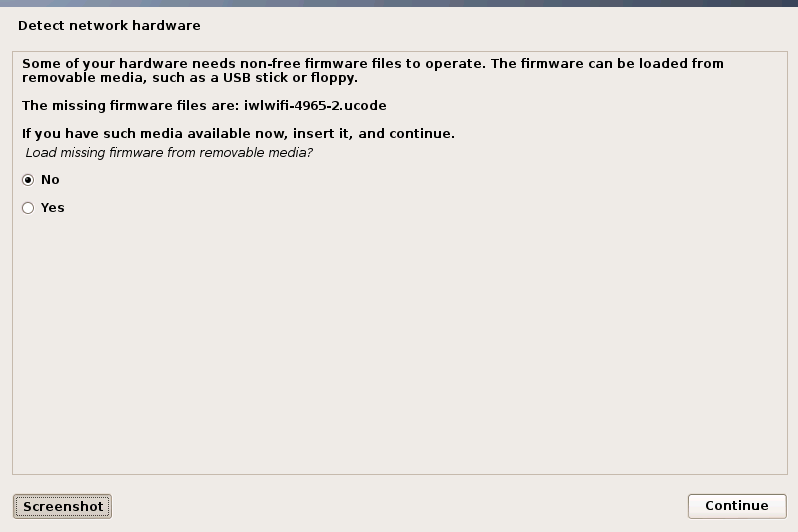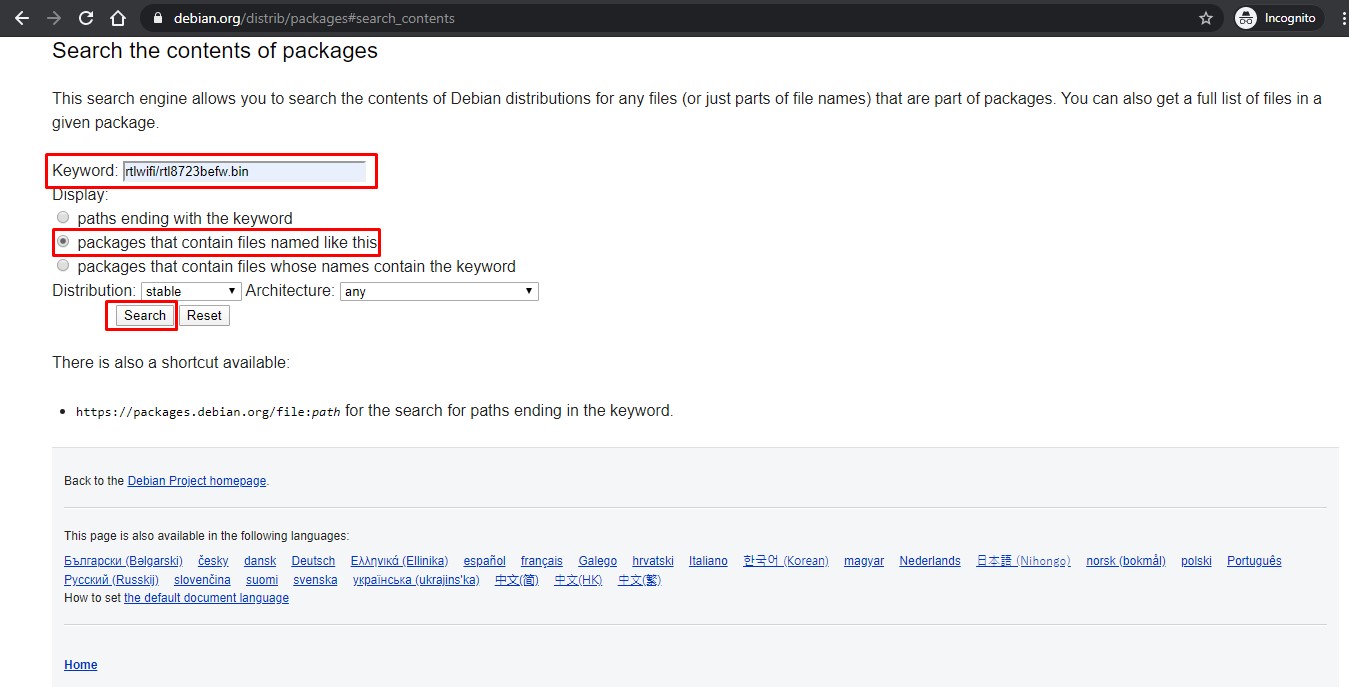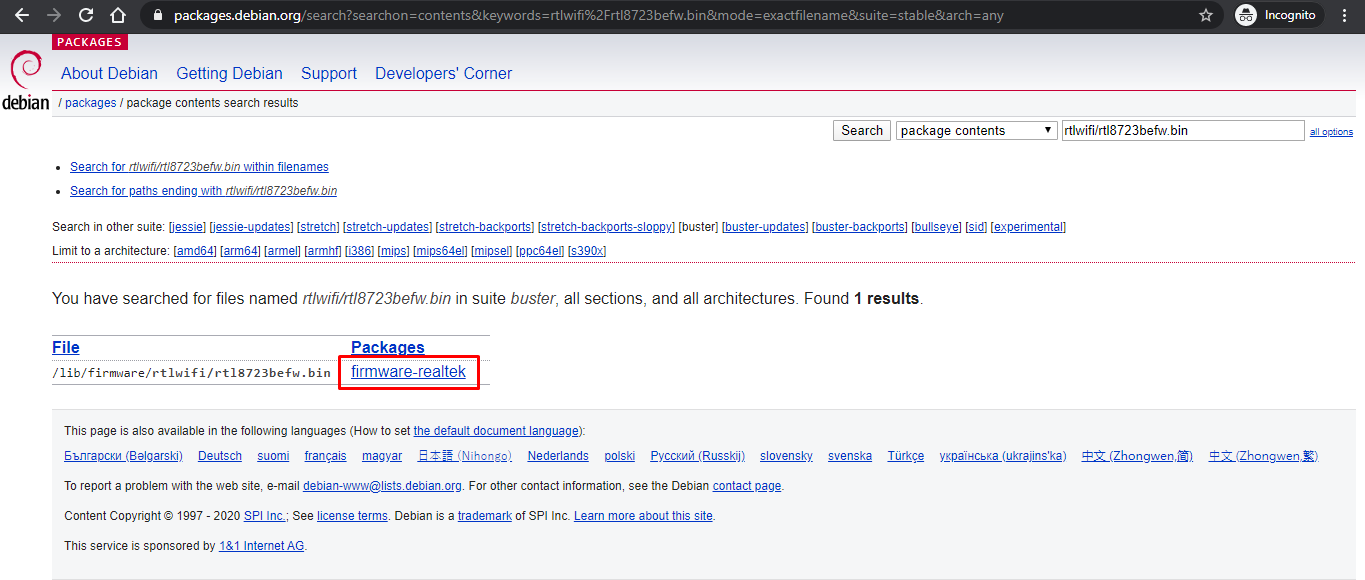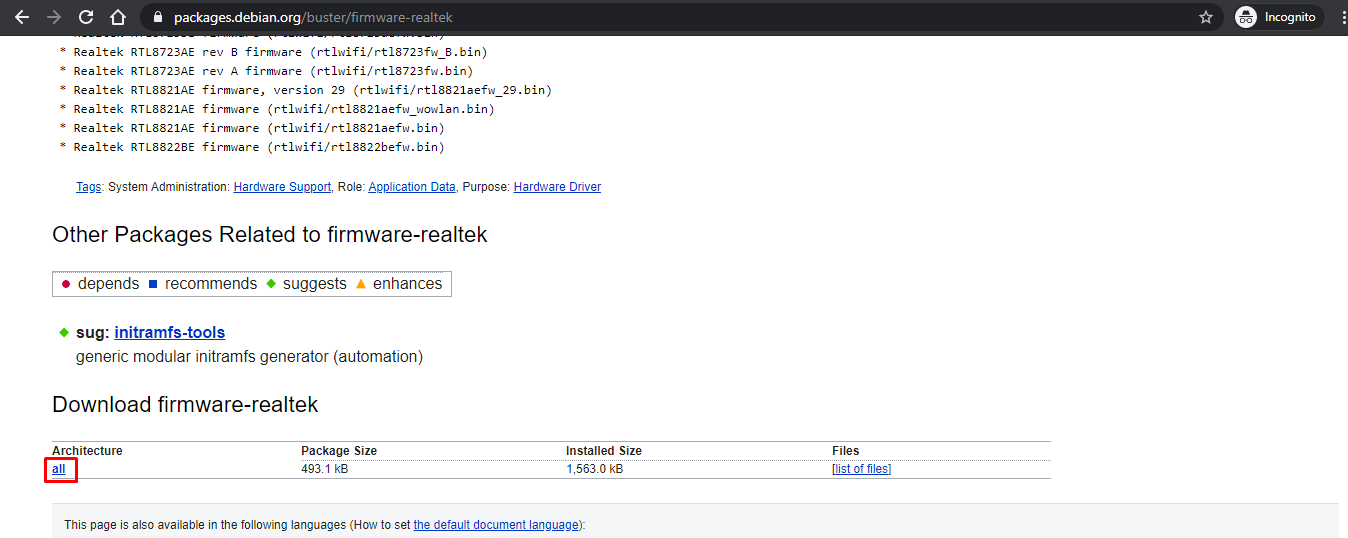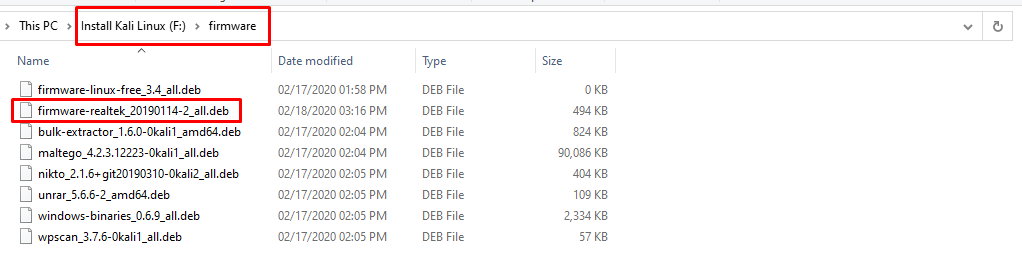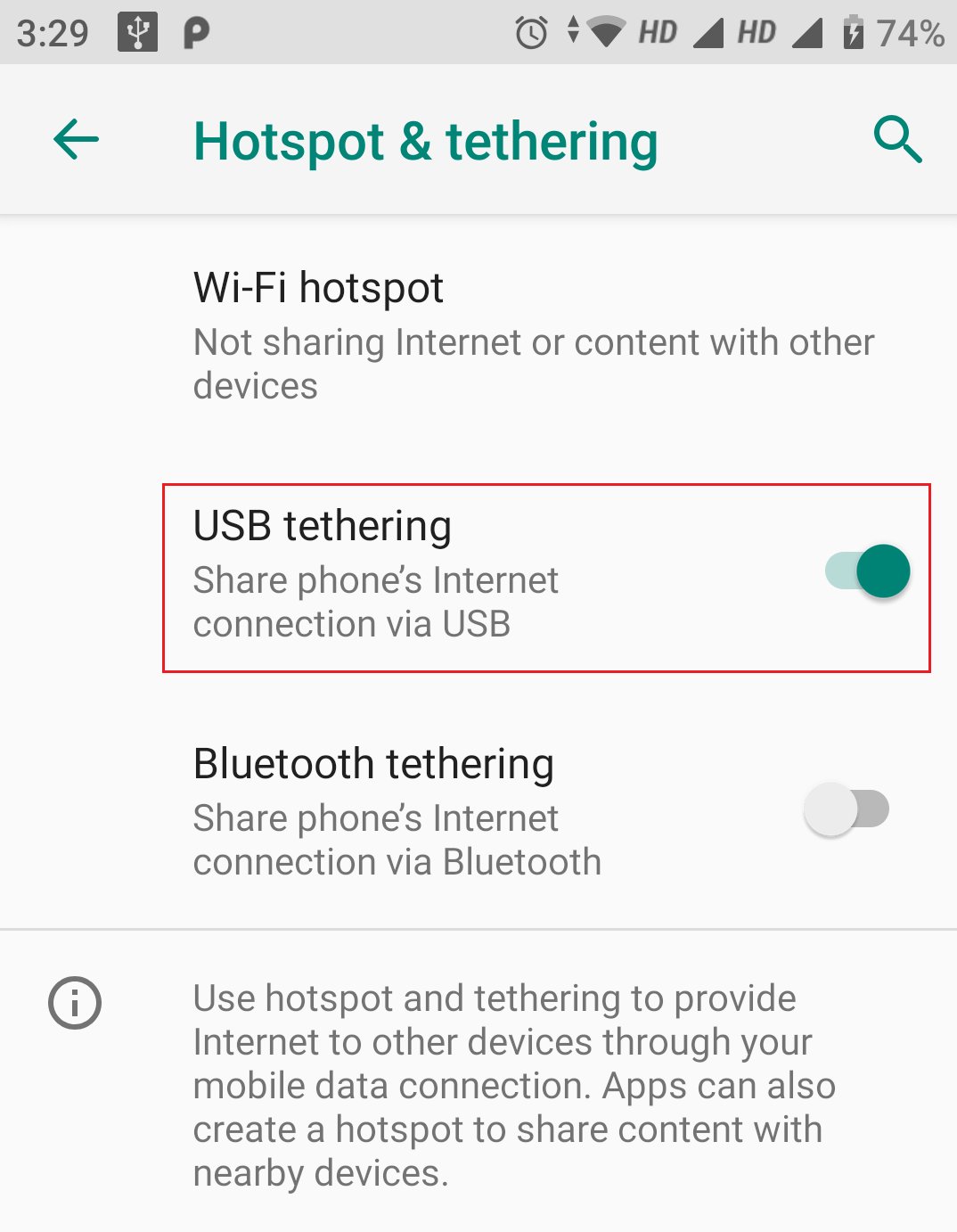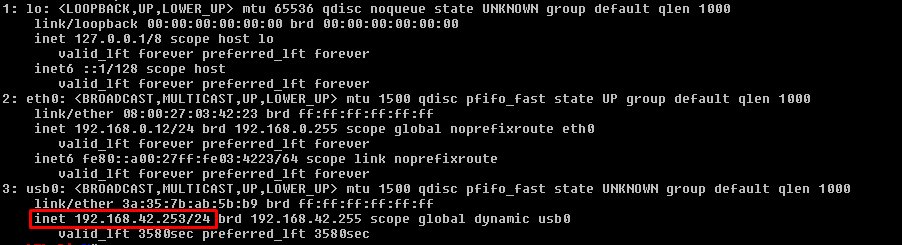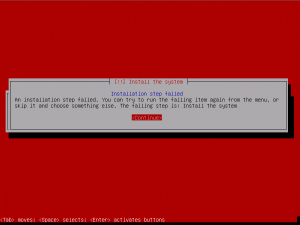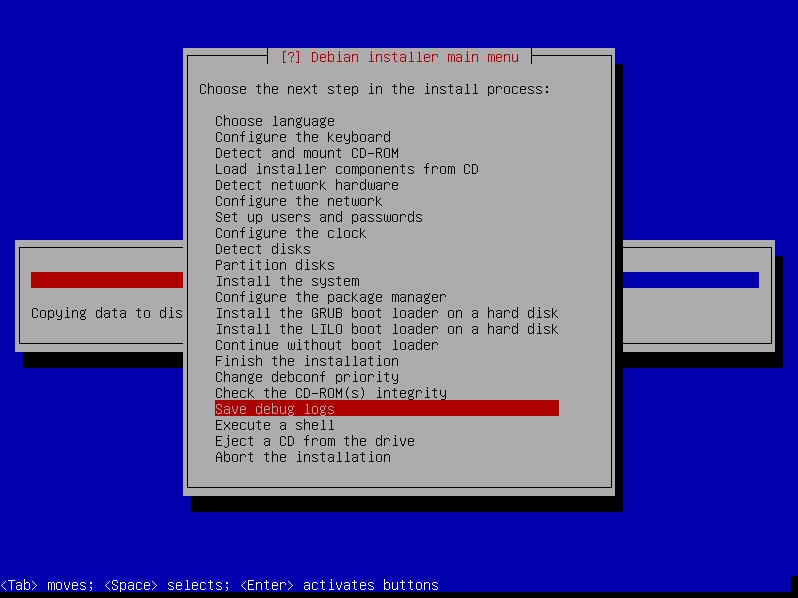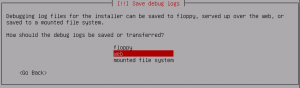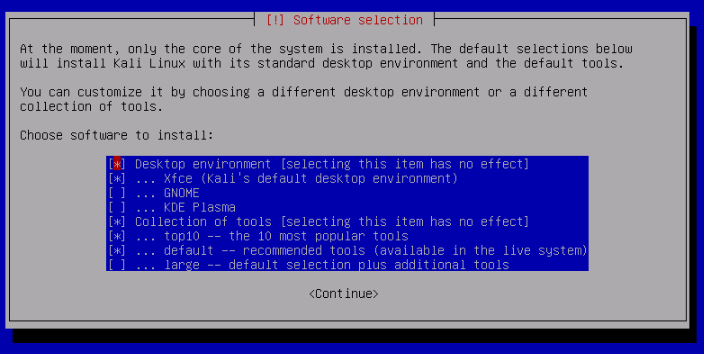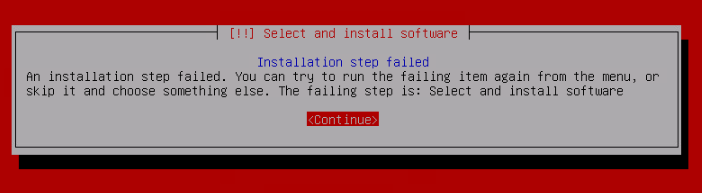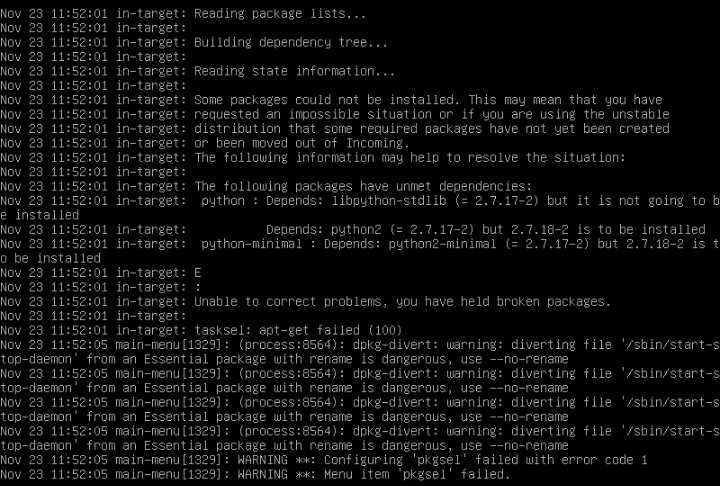This guide will help you fix failed to detect and mount CD-ROM problem when installing the latest edition of Kali Linux.
Although there are other guides that exist, I found that the solutions in those guides still did not work when I used the Universal USB Installer to create the bootable USB. After messing with it all weekend, I finally found that if I used Rufus instead, the process worked. I decided to write a post on here so it would pop up on the first page of a google search so people wouldn’t have to go through a bunch of crap to find a fix.
Step 1: Use Rufus to Create Your Bootable Kali USB
For this to work, you must use Rufus to create your bootable Kali USB. You can download it here: rufus.akeo.ie . When prompted, select ‘DD Image Mode’. Using ‘ISO Image Mode’ will not work!!
Step 2: Detect and Mount CD-ROM
a. When you get to this point where it says ‘your installation CD-Rom couldn’t be mounted, unplug the USB from your computer drive and wait 30 seconds before plugging it back in.
b. After plugging the USB back into the drive, wait another 30 seconds then click ‘yes’ to retry mounting the CD-ROM
Step 3: Missing Firmware
During installation you may get a message that indicates you’re missing firmware or some other package, I typically just ignore them and continue on with the installation. I’ve never had any issues. But if you’re insist….
When you get to the part where it notifies you that you’re missing firmware, visit the following link and download it onto a different USB device. packages.debian.org/wheezy/all/firmware-realtek/download.
(Kali Linux is based on Debian Wheezy)
Choose which ever mirror closest to you
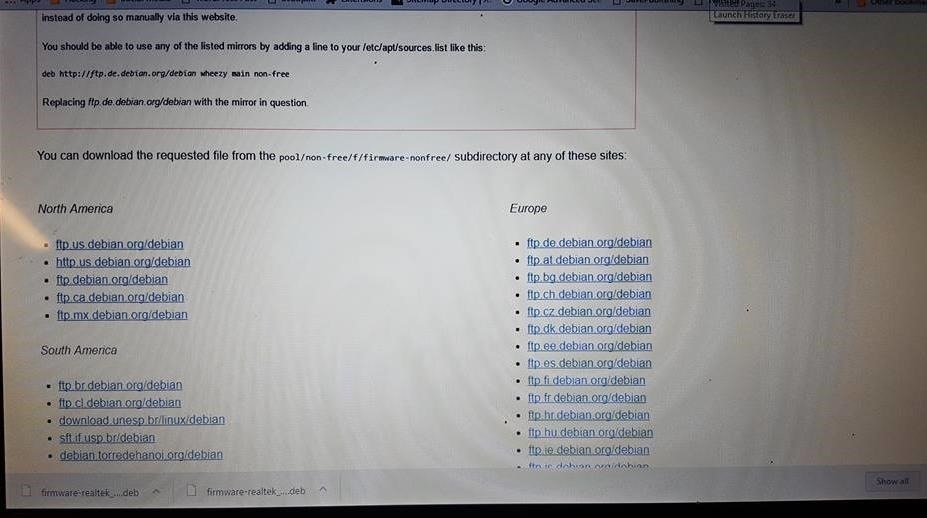
Step 4: Install Missing Firmware
Insert the USB you just downloaded the missing firmware onto into the computer you’re installing Kali on. Wait 30 seconds before clicking ‘yes’ to install the firmware from a removable device.
Step 5: Continue with Installation
You should have no further issues.
Kali Linux — это дистрибутив Linux, предназначенный для выполнения тестирования на проникновение и безопасности. В этой статье мы рассмотрим некоторые часто встречающиеся ошибки при установке Kali Linux и способы их избежания.
1. Неправильная загрузка с USB-диска
Одна из наиболее распространенных ошибок при установке Kali Linux — неправильная загрузка с USB-накопителя. Проверьте, правильно ли записан образ на USB-накопитель. В случае ошибки, попробуйте записать образ еще раз на другой USB-накопитель.
2. Не работает Wi-Fi
После установки Kali Linux, Wi-Fi может не работать. Это может быть связано с тем, что нужные драйверы для Wi-Fi отсутствуют в ОС. Чтобы избежать этой ошибки, перед установкой Kali Linux убедитесь, что ваше Wi-Fi-устройство поддерживается ОС. Если Wi-Fi не работает даже после этого, попробуйте установить драйверы для устройства.
3. Установка на недостаточно мощном компьютере
Kali Linux — это дистрибутив Linux, оптимизированный для выполнения тестирования на проникновение и безопасности, поэтому установка его на недостаточно мощном компьютере может привести к проблемам. Перед установкой Kali Linux убедитесь, что ваш компьютер соответствует системным требованиям.
4. Не установлены необходимые пакеты
Kали Linux имеет множество пакетов, необходимых для выполнения тестирования на проникновение и безопасности. К сожалению, при установке некоторых пакетов возникают ошибки, связанные с нехваткой зависимостей. Чтобы избежать этой ошибки, перед установкой пакетов проверьте, что у вас установлены все необходимые зависимости.
5. Нет доступа к интернету
Для установки Kali Linux вам понадобится доступ в Интернет. Если вы не можете получить доступ в Интернет, то установка Kali Linux может быть затруднительной. Одним из способов избежать этой ошибки является использование зеркал, чтобы загрузить все необходимые пакеты на компьютер, который имеет доступ в Интернет.
6. Ошибка при выборе раздела диска
Для установки Kali Linux на компьютер необходимо выбрать раздел диска или создать новый раздел для установки ОС. Одной из распространенных ошибок является выбор неправильного раздела диска или неактивированный раздел. Чтобы избежать этой ошибки, перед установкой Kali Linux рекомендуется создать резервную копию всех важных данных на вашем компьютере.
В заключение, Kali Linux — это мощный дистрибутив Linux, который может помочь вам выполнить тестирование на проникновение и безопасность. Однако, чтобы избежать распространенных ошибок при установке Kali Linux, убедитесь, что вы правильно записали образ на USB-накопитель, проверьте, что ваш компьютер соответствует системным требованиям и что устройства Wi-Fi поддерживаются операционной системой. Кроме того, убедитесь, что вам доступен Интернет и что вы правильно выбрали раздел диска для установки Kali Linux.
Fix installation errors in Kali Linux
Table of Contents
Since the Kali Linux 2020.1 is released on 28th January 2020, so I thought to give it a try and install it on my HP Pavilion 15 laptop. I went over to https://www.kali.org/downloads page and downloaded the Kali Linux 64-Bit (Installer) which is about 2GB. I used Rufus on Windows to write the bootable ISO images onto my USB drive.
When I booted up and started the installation of Kali, I came across various errors, which took quite a lot of time to fix all the errors and get the new Kali 2020.1 version up and running on my laptop. I am sharing all the possible errors and how to fix them so that it can help others.
Problem 1: Your installation CD-ROM couldn’t be mounted.
Solutions
You have three options to fix this error:
Solution 1:
- Just unplug the USB storage drive that you’re installing from for a few moments and plug it in again.
- Select Yes on Retry mounting installation media? and click on Continue button to try again. The installation should now go ahead without any error.
- If this solution doesn’t work, try the next one.
Solution 2:
- On “Retry mounting the CD-ROM?” option, select the No and click Continue.
- You will see an installation step failed page but that is okay, just click on Continue.
- Now you will see an installer menu with various options. Navigate and select “Execute a shell” option and click on Continue twice.
- You will get a terminal window where you can execute commands. From here, we will manually mount our bootable USB to cdrom directory so the installer can continue.
- First, to determine the block ID of USB drive, use the “blkid” command without quotes.Usually it is the last option in the list. Take a note of the device name i.e. /dev/sdb1 and file system type i.e. vfat. You will need these two things to manually mount the USB.
- Now type “ls cdrom” command without quotes. If you do not get anything, you can skip the next command but if you get an error like “No such file or directory”, continue to next command.
- Type “mkdir cdrom” command
- Type “mount -t vfat /dev/sdb1 cdrom” command. Make sure you adjust the device name noted in first step
- If above command is successful, you can verify the contents of cdrom directory using “ls cdrom” command.
- Now type exit and hit enter. (see the following image for all the commands)
- You will get back to the list of installer menu with various options. You need to start over; Just highlight the first option i.e. Choose Language and click Continue.
- Hopefully, your system will now detect and mount the CDROM since you manually mounted it this time.
If above steps do not work for you, you can follow the next solution.
Solution 2:
For this, you will need to re-format your USB device. You can download and use rufus to write the bootable kali iso image onto your USB drive.
-
- Launch rufus.
- Rufus will auto detect your USB drive, just make sure right device is selected, then select the kali iso image and click on Start button.
- As soon as you hit the Start button, rufus will detect that the selected ISO image is ISOHybrid type and gives you two ways of writing this image to USB.
- Just select the second option i.e. Write in DD image mode and click OK.
- No matter what software you use for writing the Kali iso to USB, you need to do it via DD mode. Once your USB is ready, plug it in and start the installation.
- Now you will not get CD-ROM detect and mount error.
Tip: The problem with DD image mode is that you can no longer make any changes to your USB device i.e. you will not be able to add or delete any file to/from your USB device (until you re-format it). To be able to use the USB again you will have to clean it and remove the Kali Linux image from it.
Problem 2: Some of your hardware needs non-free firmware files to operate.
To fix this error you will need a PC with an active internet connection. Just take a note of the missing firmware file names. In my case, it is “rtlwifi/rtl8723befw.bin”.
Now follow these steps:
- Launch any web browser and open https://www.debian.org/distrib/packages#search_contents URL.
- Under keywords text box type the firmware file name noted initially, and then select “packages that contain files named like this” under display and then click on the Search button.
- If your firmware matches the search criteria, you will get a list of files. Click on the link under Packages and you will be redirected to package contents page.
- Now, scroll down until you see download firmware section, just click on the all link under Architecture column.
- You will now see a list of servers in various geographical regions. Click on the link of sever which is nearest to you and a .deb package will be downloaded.
- You will need to repeat the steps 2 – 5 for each missing firmware file.
- Now connect the bootable USB containing kali image to your computer. Make sure your USB device is not written using DD mode. If it is in DD mode, you won’t be able to copy files across. You will need to re-format it in ISO mode.
- Browse to USB device via File Explorer and navigate to F:\pool\non-free\ (USB device is mounted under F: drive, you need to adjust it accordingly)
- You will see some subdirectories in there. You need to go inside each subdirectory, copy all the files and paste them right inside F:\firmware\. If there are already some files with same name, just click replace.
- After copying all the files from F:\pool\non-free subdirectories, you also need to copy the firmware files that you downloaded earlier into same F:\firmware folder. Please see the following image for reference.
- That is it. Now plug-in your USB and start the kali installation again.
- Hopefully, you will no longer get any missing non-free firmware error. If you do get the error, just repeat the steps 2 – 5 to download the missing firmware files.
Problem 3: No GUI after successful installation of Kali 2020.1
Problem Description
After installation is successful, GRUB is installed to MBR, but when I rebooted the system there was no grub splash screen; just a text based booting menu. After Kali is booted up, there was no GUI; but only a text based login option.
Reason of Problem
By spending some time on googling it, I found that there is bug in 2020.1 installer ISO and about 140+ packages are missing in offline installer. Also, there are a few packages that are missing in APT package manager. To install Kali Linux with default options (XFCE DE), installer needs Internet connection to download missing packages from Kali repository. If you try to install Kali Linux offline, you will end up with text mode install.
Workaround
To remediate the situation, we can connect the Kali Linux to internet, convert our installation to GUI mode, and install any missing firmware and packages.
You will need an Android phone with good internet connection, USB cable that can connect your phone to PC where you just installed the Kali Linux. The idea is to use USB tethering option to share mobile’s internet connection on PC. Just to mention that I don’t really use an iPhone. So, I don’t know if there is any option to use USB tethering in iPhone as well. If there is, you can surely use iPhone too.
Tip: If your mobile internet is not too fast, first connect your mobile to a WiFi network which is fast enough and then follow these steps.
Since you don’t have any GUI in Kali Linux yet, so you will have to do everything in text mode.
-
- Login to kali linux in text mode
- Connect the USB cable to your PC and phone.
- Go to settings in your phone and enable USB tethering
- Now wait a few seconds and use the following commands in right order. We will make sure that kali linux can connect to internet using USB.
- Type “ip a” command without quotes and hit enter.This command will list all the network adapters and their IP configurations. The last device i.e. usb0 will probably be the USB network adapter created by USB tethering. If you see it, you are good to go to next step.
- Now type “sudo dhclient” command without quotes and hit enter.
- The command could take a few seconds. When completed, use “ip a” command again to verify that usb0 adapter has successfully received the IP configuration.
- If you see the IP address assigned (as highlighted in picture above), you are connected to internet.
- Now that you are connected to internet, make sure that the sources.list is updated with following information:
deb http://http.kali.org/kali kali-rolling main non-free contrib
deb-src http://http.kali.org/kali kali-rolling main non-free contrib
- If it is not, use following command to add kali-rolling repositories to sources.list:
cat <<EOF | sudo tee /etc/apt/sources.list > deb http://http.kali.org/kali kali-rolling main non-free contrib > deb-src http://http.kali.org/kali kali-rolling main non-free contrib > EOF
- Use “cat /etc/apt/sources.list” command to view the file and comment out if there is any other line except above two
- Now type “sudo apt update ” command and wait for it to complete.
- Make sure your platform microcode is updated. Use following command just in case:
sudo apt install intel-microcode -y && sudo apt install amd64-microcode -y
- Now type “sudo apt install kali-desktop-xfce -y ”. This could take a while depending upon the speed of your internet connection. Wait for it complete and then restart. This command will convert your text mode installation of kali linux into default XFCE based desktop environment.
- After reboot, you will be able to login using GUI mode but you will still notice that there is no GNOME tweaks tool, no applications menu, no Places menu. To re-activate all these, follow the next step.
- Type “sudo apt install gnome-core kali-defaults kali-root-login desktop-base -y ” command and hit enter. Wait for it to finish and then reboot.
- Now you can see the Applications menu, Places menu, and GNOME tweaks tool is also installed so that you can customize the GNOME interface.
After following this guide, you will be able to get latest version of Kali Linux up and running. Let me know if you still face any error that is not mentioned in this guide and I will try to get back to you with a solution as soon as possible.
Содержание
- kali ошибка «не удается смонтировать установочный компакт-диск»
- Ошибки установки Kali Linux
- Неисправности установки Kali Linux
- HackWare.ru
- Этичный хакинг и тестирование на проникновение, информационная безопасность
- Kali Linux не загружается – решение проблем
- Не загружается Live-образ Kali Linux
- БИОС не видит загрузочную флешку
- Загрузка доходит до меню, но замирает на экране консоли или после ввода логина и пароля
- Ошибка при установке системы kali linux
- Решение
- Ошибка при установке kali linux на флешку
kali ошибка «не удается смонтировать установочный компакт-диск»
Я знаю, что моя проблема не оригинальна, но удовлетворяющего решения на просторах сети я так и не смог найти. Я новичок в данной теме и, почитав форумы, свое знакомство с линуксом я решил начать с Kali 2016.2. С компа на Windows 10 64 бит я с помощью Universal USB Installer создал загрузочную флешку (флешка 4gb nfts). Live версия отлично работала и запускалась, но вот когда я решил установить oc, то после выбора страны языка и раскладки я получил вот такую ошибку: «не удается смонтировать установочный компакт-диск». Можно было повторить процесс или вернуться в меню. Пробовал высовывать и вставлять обратно флешку а затем повторять процесс, но это результата не дало. Я пытался прописать параметры для установки, чтобы установщик определил мою флешку как cd-rom, но не вышло. Махинации с командной строкой и командами, которые я нашел в интернете результата тоже не дали. Также пробовал перезаписывать, форматируя флешку в fat 32, пробовал перезаписывать с помощью Ultraiso и при буте у меня появилась вот такая надпись: » Failed to load Idlinux.c32. Boot failed: please change disks and press a key to continue» Dvd-roma в компьютере нет. Как я и сказал, решения в интернете я так и не нашел. Буду благодарен, если вы мне поможете, подробнее расписав, как мне решить эту проблему.
Уже советованный руфус умеет писать в «сыром» режиме (режим dd, гугли ‘man dd’). Еще можешь попробовать:
Спасибо, руфус помог, при установке когда установщик попросил источник для драйверов, я вытащил и вставил флешку м установка продолжилась. Вот только появилась новая проблема. После установки я не могу войти в учетную запись. Root:root и root:toor не работает,не работает и :root,toor при установке мне пароль изменять не предлагали, что делать?
я вытащил и вставил флешку м установка продолжилась
Возможно флешка или юсб чудные, бывает.
ри установке мне пароль изменять не предлагали
Вот примерная инструкция, вот картинка с запросом пароля при установке. Такого не было? Пустой пароль не подходит? (графика может чуть-чуть измениться, но сам установщик тот же)
Загрузиться с установочной флешки в live режим (пароль если будет нужен тут root:toor). После загрузки примонтировать корневой раздел установленной на жесткий диск кали, чрутьнуться туда и задать пароль руту:
mount /dev/sdX /mnt — тут sdX корневой раздел с кали, например sdb2
chroot /mnt — изменяется корневой католог
passwd root — установка пароль руту, при вводе не отображается, печатается на «ощупь».
Источник
Ошибки установки Kali Linux
Неисправности установки Kali Linux
Во время установки Kali Linux может возникнуть множество причин для ошибок.
Это может включать в себя такие проблемы, как поврежденная или неполная загрузка ISO, недостаточное дисковое пространство на целевой машине и т. д.
В следующей статье вы найдете несколько указаний о том, что искать, когда ваша установка Kali Linux не удалась.
Ниже приведен пример страшного «красного экрана», указывающий на то, что в установке возникла проблема.
Нажатие кнопки «Continue» приведет вас в главное меню установщика Debian.
В этом главном меню найдите «save debug logs»:
Переходя в журналы отладки, вам предоставляется несколько способов переноса файлов журнала о неудачной установке.
Наиболее удобным способом является, как правило, запуск веб-сервера на машине, проходящей установку.
После выбора этой опции запускается веб-сервер, с которого вы можете загружать или просматривать несколько файлов журнала установки.
Просмотрите файлы журналов для любых нерегулярных или любых сообщений об ошибках, которые выглядят так, как будто это может быть причиной неудачной установки.
В этом случае на целевой машине не было достаточного дискового пространства для установки Kali Linux, как было видно в конце файла журнала syslinux
Источник
HackWare.ru
Этичный хакинг и тестирование на проникновение, информационная безопасность
Kali Linux не загружается – решение проблем
Пожалуйста, перейдите на новую статью, в которой собрано больше советов: « Что делать если не загружается Linux ».
При установке Kali Linux несколько раз столкнулся с проблемой, что система просто не загружается. Надеюсь, эта небольшая заметка поможет сберечь время тем, у кого похожая ситуация.
Не загружается Live-образ Kali Linux
Причина может быть в том, что в вашем BIOS (UEFI) включены опции Quick boot и (или) Secure boot. Зайдите в БИОС и отключите их.
БИОС не видит загрузочную флешку
Скорее всего, вы неправильно записали Live образ. Скачайте программу Win32 Disk Imager и создайте загрузочную флешку с её помощью.
Не нужно беспокоится, о версии для UEFI или для БИОСа, поскольку современные Live-образы Kali Linux поддерживают оба варианта. Записанная с помощью Win32 Disk Imager флешка будет грузиться в любом случае.
Загрузка доходит до меню, но замирает на экране консоли или после ввода логина и пароля
Если вы видите загрузочное меню Kali Linux с разными вариантами загрузки и после него продолжается загрузка системы, но она не завершается успехом, значит флешка записана правильно, но присутствуют проблемы в самой системе – чаще всего это несовместимость модулей ядра и самого ядра, отсутствие или дублирование драйверов.
В некоторых случаях может появиться графический интерфейс (менеджер отображения) с приглашением ввести логин и пароль, но после ввода учётных данных вся система зависает.
Аналогичная проблема может возникнуть и с Live образом – следующий рецепт подходит и для установленной системы и для Live системы.
Чтобы избежать эту проблему, когда появится меню загрузки GRUB нажмите букву e. Теперь отредактируйте опции загрузки, добавив nomodeset. Для этого найдите строку, начинающуюся со слова linux и в её конец допишите через пробел слово nomodeset. Для продолжения загрузки нажмите F10.
Эта настройка действует только для текущей загрузки и при последующих перезагрузках системы это нужно делать снова.
Можно сделать опцию nomodeset постоянной для GRUB, но лучше найти проблемный модуль и отключить его.
В данный момент на эту проблему жалуются владельцы компьютеров с видеокартами NVidia. Причина, судя по всему, в конфликте последних версий ядра Linux с проприетарными драйверами NVidia и свободными драйверами nouveau.
Одним из подтверждений этого является строка
в консоли загрузки.
Для отключения nouveau выполните команду:
Если вы не можете загрузиться в графический интерфейс, то попробуйте с помощью сочетаний клавиш Ctrl+Alt+F1, Ctrl+Alt+F2, Ctrl+Alt+F3 и так далее перейти в консоль. Залогинтесь там и с помощью консольного редактора создайте в папке /etc/modprobe.d/ файл blacklist-nouveau.conf со следующим содержимым:
Для создания файла с помощью текстового редактора nano:
Источник
Ошибка при установке системы kali linux
Помощь в написании контрольных, курсовых и дипломных работ здесь.
Непонятки при установке Kali Linux на VirtualBox
Нажимаю продолжить, но всё равно не она устанавливается.
Ошибка при запуске terminal в kali linux
После установки Kali Linux на ноутбук,пытаюсь запустить terminal клавишами ctrl+alt+T,ничего не.
Ошибка установки Kali Linux
Вот решил установить Linux (Kali Linux x86) на компьютер, но вот не задача, выдает ошибку — не.
Походу ошибка с рипозиториями и не работает команад в kali linux
Всем привет я сталкнулся с такими проблемами сейчас всё опишу: 1 Проблема с репозиториями Игн:1.
Пока в голову приходит один вариант, попробовать правильно (полностью) выключить 10-ку. Это можно сделать если отключить в 10-ке гибернацию. открыть ком.строку от имени администратора и выполнить
Если GRIB не устанавливается, то возможно Вы kali устанавливаете не в том режиме (например разметка диска GPT, а Вы устанавливаете Kali в режиме Legacy\CSM или наоборот). В вашем случае «плясать» нужно от Windows, в каком режиме она установлена, в таком же устанавливать Kali.
Возможно имеет смысл проверить состояние жесткого диска и\или разметку на диске (особенно если разметка MBR).
А Windows то в GRUB есть? Что-то у меня есть подозрение, что Kali Вы установили в режиме Legacy\CSM.
Решение
Странности при установке Kali Linux
Для решения одной из задач мне необходима виртуальная машина с Kali Linux. Использую Oracle VM.
При установке Kali Linux в VirtualBox происходит зависание
Доброго времени суток. у меня появилась проблема. Пытаюсь установить Kali Linux в VirtualBox. он.
Ошибка при установке Linux Mint
Записал на DVD образ Linux Mint Cinnamon 17.2 с помощью программы InfraRecorder, гостевая версия.
Ошибка при установке Linux Ubuntu
Здравствуйте ув. форумчане. Столкнулся с данной проблемой впервые. Решил поставить Linux Ubuntu.
Источник
Ошибка при установке kali linux на флешку
Проще взять две флешки: на одну записываешь установочный образ кали (вот прога для записи), на вторую ставишь «боевую» систему. Для успокоения «жим-жим» на время установки можно отлючить жестак с виндой, для перестраховки.
Монтировать по UUID, например, или по метке.
Не подскажите инструкцию, я раньше с таким не сталкивался
Лол. Сейчас снова будет куча тем про установку Кали, дистр на днях обновился.
Да их очень много, типа приобщаются к миру Линукса через взлом соседского wifi. Надо все темы про установку (не важно куда) кали сразу удалять.
лучшеб Кнута читали
Вот зачем объясняешь товарищу, который явно ставит ради взлома этот дистр?! Пусть ломает соседский wifi со своей виндовз
Искусство программирования я читал, не обязательно сразу подымать холивары, если у кого-то возникли сложности.
Искусство программирования я читал
прото таких «кого-то» с пятак за неделю наберётся. И все с элементарными вопросами. И все только чтоб «поцанчики в школе оценили» да «поломать соседский вифи». Именно из-за этого калолинукс долгое время в офтопе был, но потом, ни с того ни с сего его из офтоплиста убрали.
Система не может примонтировать раздел, так как его название изменилось.
инструкция — лол! всем советую 😹😹😹
у меня лицензионный Windows! Как удалить этот UEFI?!
удалить? зачем? садамазахист чтоль?
попробуй для начала осознать что UEFI это друг (который загружает тебе загрузчик) а не враг (которого ты можешь бояться потомучто не знаешь)
Шелдон, сарказм! Срочно удаляем UEFI, все в машину!
Источник
When I was installing a Kali virtual machine, I came across an error in the “Software selection” step
After confirming the software, the installation shows an “Installation step failed” message.
After browsing through some sites and forums, apparently the problem could be related to not configuring enough space and a suggestion is configuring more than 30-40 GB. But no luck, I configure a new virtual machine with the size increased and the problem persists.
So, I tried to search for errors while reproducing the problem:
Alt + F2 to open a shell
Please press Enter to activate this console
BusyBox v1.30.1 (Debian 1:1.30.1-4) built-in shell (ash)
Enter 'help' for a list of built-in-commands.
~ # cd /var/log
/var/log # tail -f syslogAlt + F1 to return to the installer and “Select and install software” again to make the error be logged.
The recently opened terminal shows an error related to unmet python packages dependencies
Trying to update apt package list returns error
# apt-get update
-/bin/sh: apt-get: not found
After knowing the hard disk where the installation is being performed is mounted in /target…
# df -h
...
/dev/sda1 ... ... /target
...
… I changed the chroot
# chroot /targetNow apt-get update works, but after running it I realized the CD sources still were configured, so I edited the /etc/apt/sources.list, to comment the CD related lines and uncomment the deb-src one, leaving the file this way:
#deb cdrom:[Kali GNU/Linux 2020.3rc2 _Kali-last-snapshot_ - Official amd64 NETINST with firmware 20200728-20:31]/ kali-rolling contrib main non-free
#deb cdrom:[Kali GNU/Linux 2020.3rc2 _Kali-last-snapshot_ - Official amd64 NETINST with firmware 20200728-20:31]/ kali-rolling contrib main non-free
deb http://http.kali.org/kali kali-rolling main non-free contrib
deb-src http://http.kali.org/kali kali-rolling main non-free contrib
Update the package list…
# apt-get update
Get:1 http://mirror.neostrada.nl/kali kali-rolling InRelease [30.5 kB]
Get:2 http://mirror.neostrada.nl/kali kali-rolling/non-free Sources [126 kB]
Get:3 http://mirror.neostrada.nl/kali kali-rolling/main Sources [13.5 MB]
Get:4 http://mirror.neostrada.nl/kali kali-rolling/contrib Sources [61.9 kB]
Fetched 31.0 MB in 19s (1,599 kB/s)
Reading package lists... Done
…and after resuming the installation, the problem is fixed